更换HP Color 3530 MFP打印机碳粉的步骤
HP Color LaserJet CM3530 MFP 如何更换碳粉收集装置
1、打开前挡盖,确保挡盖完全打开。

2、抓住碳粉收集装置顶部的蓝色标签,将其从产品上卸下。
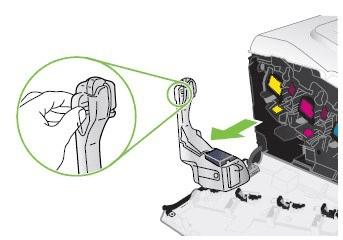
3、将附带的蓝色护罩扣在装置顶部的蓝色开口处。

4、从包装中取出新碳粉收集装置。

5、先将新装置的底部插入产品,然后按下装置的顶部,直至其卡入到位。
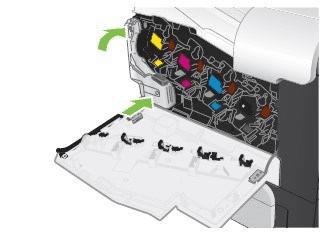
6、合上前挡盖。

注: 如果碳粉收集装置安装不正确,前挡盖将无法完全合上。
本文地址:http://www.45fan.com/dnjc/80580.html
